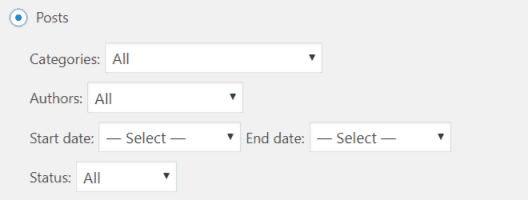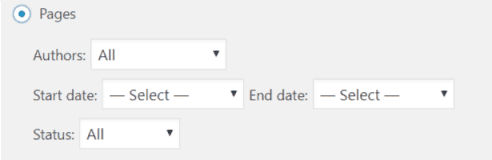WordPress Export – ส่งออกเนื้อหาในเว็บ เพื่อสำรองข้อมูล
สวัสดีครับ หัวข้้อนี้จะพูดถึงการส่งออกของเนื้อหาในเว็บของเรา เพื่อสำรองข้อมูล เผื่อเว็บมีปัญหาอะไรที่ไม่คาดคิด ก็จะได้กู้คืนกลับมาได้ หรือบางคนจะใช้การฟีเจอร์ WordPress Export ส่งออกเนื้อหา ไปยัง WordPress อีกอันหนึ่งของเราก็ได้ บางคนอยากย้ายเว็บไปโฮสต์อื่น พื้นที่ทำเว็บอื่น เลยต้องทำแบบนี้ สำหรับตัว WordPress เองก็ได้ทำเครื่องมือไว้ให้เรียบร้อยแล้ว
| รวมบทความสร้างเว็บด้วยตนเองทั้งหมด ไว้ที่บทความ สอนวิธีการสร้างเว็บไซต์ด้วยตนเอง ซีรีร์ทำเว็บสำหรับคนมีฝันอยากมีเว็บไซต์ของตัวเอง อ่าน + ลงมือทำ = เว็บไซต์คุณเอง จริงๆ!! |
| บทความนี้เป็นลิขสิทธิ์ของ riwwee.com แต่เพียงผู้เดียว ห้ามก๊อปปี้ หรือทำซ้ำโดยไม่ได้รับอนุญาตครับ |
เช่าพื้นที่ทำเว็บ fastcomet เพื่อทำเว็บไซต์ของตัวเอง ลดทันที 15% คลิ๊กเลย
ในบทเรียนนี้ผมจะอธิบายลงรายละเอียดเกี่ยวกับว่าจะ ส่งออกเนื้อหาได้อย่างไร Export Tool นี้ทำงานอย่างไร แต่ก่อนอันดับแรกเลยคุณต้องไปยังเครื่องมือนี้ซะก่อน ดูที่เมนูด้านซ้ายครับ Tools>Export เจอแล้วคลิ๊ก
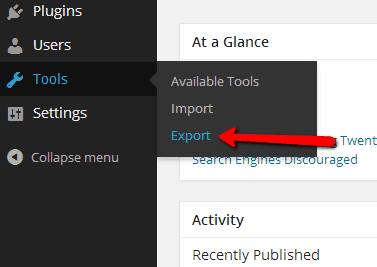
wordpress export – สำรองข้อมูล wordpress
คุณจะถูกส่งไปยังหน้าถัดไป สำหรับส่งออก (Export) ข้อมูลบนเว็บ ดูภาพด้านล่างเลย
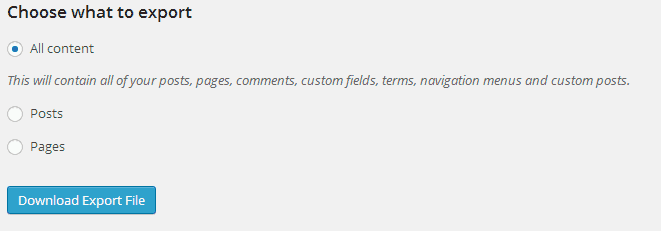
wordpress export type – ส่งออก ทั้งหมด หรือ เฉพาะ Post หรือ เฉพาะ Page
เครื่องมือตัวนี้จะมีให้เราเลือกว่า จะส่งออกเนื้อหาทั้งหมดเลยมั้ย หรือจะเอาแค่เนื้อหาประเภทโพสต์ หรือเพจ ก็ได้ ให้เลือกแล้วก็กด Download Export File
เมื่อกดแล้ว WordPress จะส่งข้อมูลออกมาเป็น XML File เก็บไว้บนคอมของเรา สำหรับ XML มันคือไฟล์สำหรับสือสารข้อมูลที่เป็นมาตรฐาน เป็นรูปแบบ text แต่จะมี tag ต่างๆที่จำเป็น ถ้าให้ผมเทียบให้ฟัง XML ก็เหมือนกับภาษาอังกฤษ ที่เป็นภาษากลาง ให้กับ Application สื่อสารกัน
เมื่อเราได้ไฟล์ .XML ออกมาแล้ว ให้เก็บไฟล์ข้อมูลนี้เอาไว้บนเครื่องคอมเราให้ดี เพื่อเป็นการสำรองข้อมูลก็ได้ สมมติเว็บเจ้ง ต้องทำใหม่ เมื่อเราทำใหม่เสร็จ ก็นำไฟล์ข้อมูล .XML ที่เคยเซฟเก็บไว้นี่ล่ะเอามา Import เข้า WordPress
ถ้าเราเลือก
All Content – จะส่งออกเนื้อหาทั้งหมดในเว็บเราเลย
Posts – WordPress จะส่งออกเฉพาะเนื้อหาประเภท POST และมันจะถามเพิ่มเติมบางอย่างตามภาพครับ
- Categories – จะให้ส่งออกข้อมูลในหมวดหมู่ใด ถ้าเลือก All คือทั้งหมดทุกหมวดหมู่
- Authors – เอาเฉพาะเนื้อาจากผู้เขียนคนใด หรือเอาทั้งหมด
- Date Range – เริ่มตั้งแต่วันที่เท่าไร ไปสุดวันไหน
- Status – สถานะของบทความ จะเอาเฉพาะบทความที่เผยแพร่แล้ว (Published) หรือ ยังตั้งเวลาโพสต์ไว้อยู่แต่ยังไม่โพสต์ (Scheduled), ฉบับร่าง (Draft), ค้างไว้ (Pending) สุดท้ายคือ ส่วนตัว (private) หรือจะเอาทั้งหมดเลยก็ได้เลือก All
Pages – ถ้าเลือกอันนี้ WordPress จะส่งออกเนื้อหาประเภท Page แต่มีคำถามอีก 3 ข้อที่เราต้องตอบ ตามภาพ
- Authors – เอาเนื้อหาจากผู้เขียนคนไหน หรือว่าเอาทั้งหมดให้เลือก All
- Date Range – วันเริ่มกับวันสิ้นสุดของ Page ที่เราจะเอาออกมา
- Status – สถานะเอาทั้งหมด All เลยมั้ยหรือเอาแค่เฉพาะสถานะ Published, Scheduled, Draft, Pending , Private อันนี้อธิบายไว้แล้วเมื่อกี้
เมื่อทำเสร็จเรียบร้อยก็กด Download Export File การดาวน์โหลดก็จะเริ่มขึ้น ได้ไฟล์ XML มาเป็นอันเสร็จ
สำหรับเว็บไซต์บางเว็บที่มีการติดตั้งปลั๊กอินเยอะๆ ตัวปลั๊กอินบางตัวมีการเก็บข้อมูลไว้ใน WordPress ของเรา ดังนั้นผู้พัฒนาปลั๊กอิน ก็อาจจะพัฒนาทำให้เราสามารถ Export ข้อมูลในปลั๊กอินออกมาได้ สรุปคือถ้าปลั๊กอินตัวไหนสามารถ Export ได้ จะมีตัวเลือกเพิ่มขึ้นมาให้เพิ่มเติมจาก 3 อันพื้นฐานนี้ครับ
จบแล้ว
เช่าพื้นที่ทำเว็บ fastcomet เพื่อทำเว็บไซต์ของตัวเอง ลดทันที 15% คลิ๊กเลย